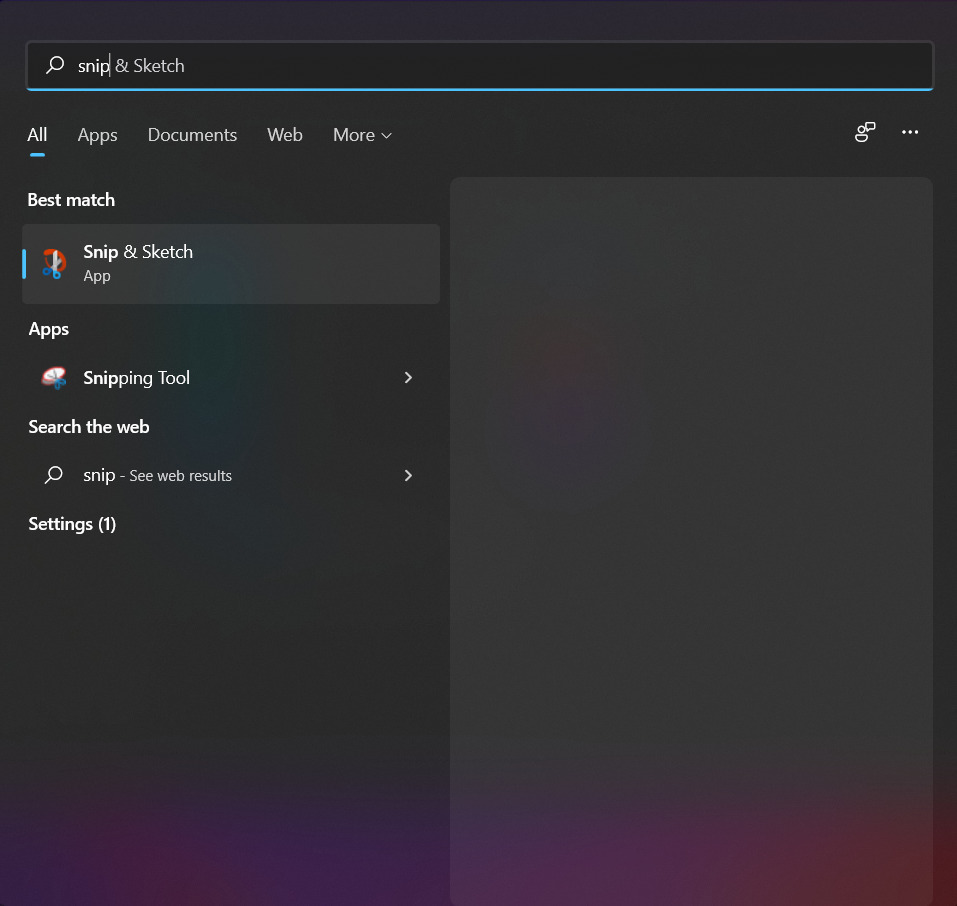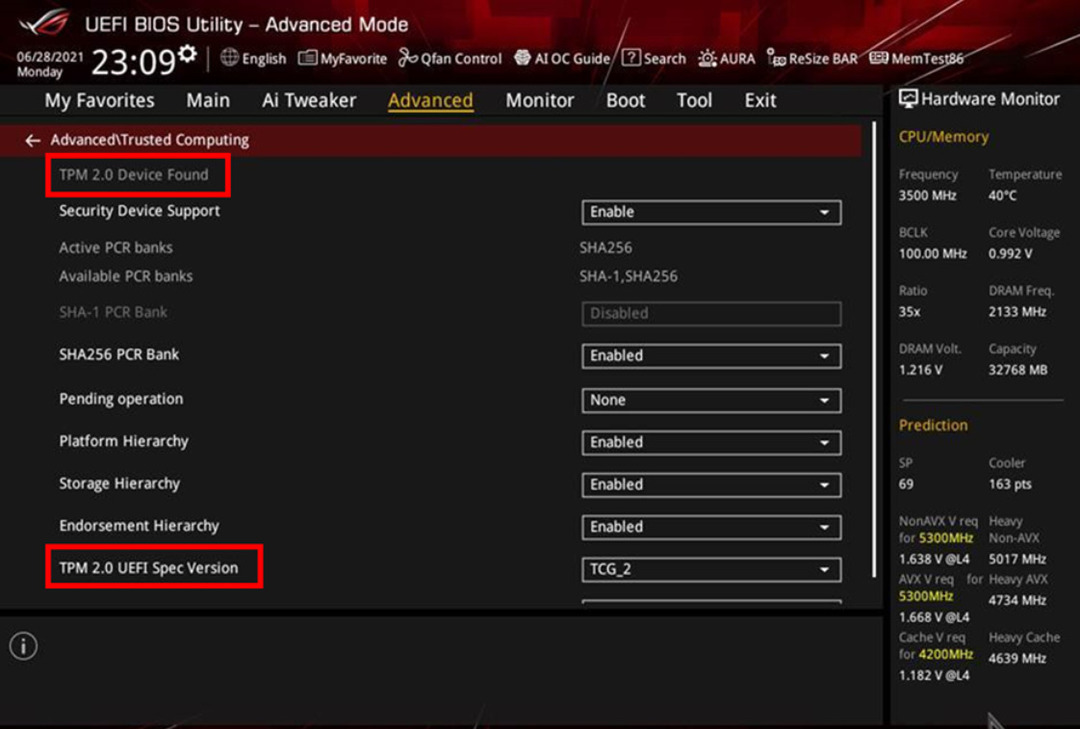- Η αλλαγή ορισμένων βασικών ρυθμίσεων συστήματος στα Windows 11 είναι ακριβώς η ίδια με την προηγούμενη έκδοση του λειτουργικού συστήματος.
- Μετά την εγκατάσταση του προγράμματος περιήγησης που θέλετε να χρησιμοποιήσετε, το μόνο που απομένει είναι να το ορίσετε ως προεπιλογή.
- Η τροποποίηση αυτής της επιλογής απαιτεί πλοήγηση στο μενού Ρυθμίσεις στον υπολογιστή σας.
- Ακολουθήστε τα βήματα σε αυτό το άρθρο για να αλλάξετε σωστά το προεπιλεγμένο πρόγραμμα περιήγησής σας με λίγα μόνο κλικ.
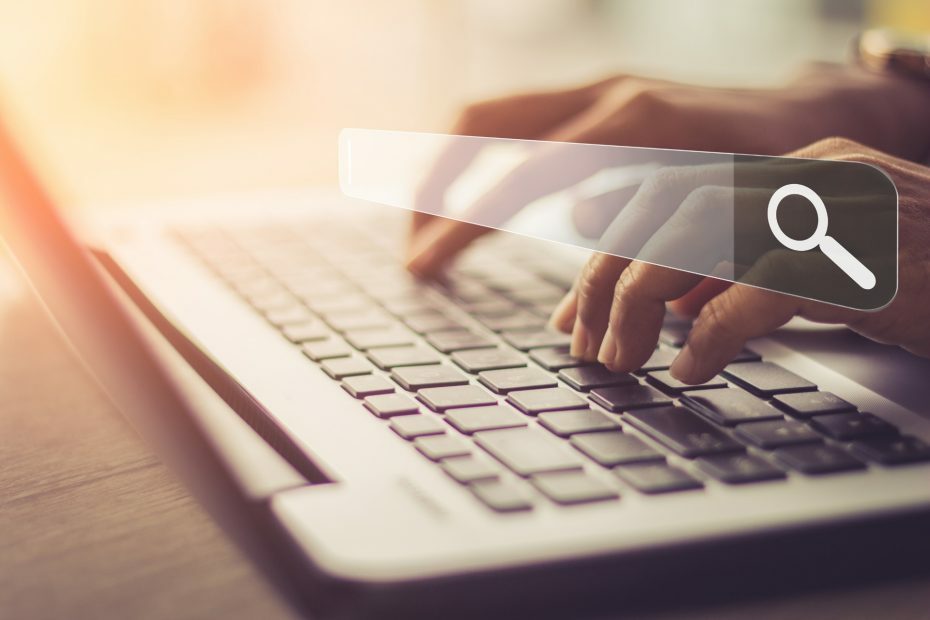
Έχετε κουραστεί από το πρόγραμμα περιήγησης χρησιμοποιείτε τώρα ή απλά δεν συμφωνείτε με αυτό που η Microsoft επέλεξε ως το προεπιλεγμένο πρόγραμμα περιήγησης για εσάς;
Να είστε βέβαιοι ότι αυτό δεν είναι μόνιμο και, όπως τα περισσότερα από τα χαρακτηριστικά του Λειτουργικό σύστημα, μπορεί να τροποποιηθεί ώστε να ανταποκρίνεται στις ανάγκες κάθε χρήστη.
Η εκτέλεση αυτής της αλλαγής είναι γρήγορη και απαιτεί μόνο λίγα κλικ. Πραγματοποιήστε λήψη και εγκατάσταση του προγράμματος περιήγησης που θέλετε να χρησιμοποιήσετε στο δικό σας Windows 11 σύστημα με τη βοήθεια των γρήγορων βημάτων μας.
Πώς μπορώ να αλλάξω το προεπιλεγμένο πρόγραμμα περιήγησής μου στα Windows 11;
- Για να το κάνετε εύκολα, πρέπει να ξεκινήσετε μεταβαίνοντας στο Ρυθμίσεις μενού, το οποίο μπορεί να γίνει είτε πατώντας Κλειδί Windows + I, ή απλά πηγαίνοντας στο Αρχή μενού και κάνοντας κλικ στοΡυθμίσεις κουμπί.
- Αφού αποκτήσετε πρόσβαση στο Ρυθμίσεις μενού, το επόμενο βήμα είναι να κάνετε κλικ στο Εφαρμογές κουμπί.
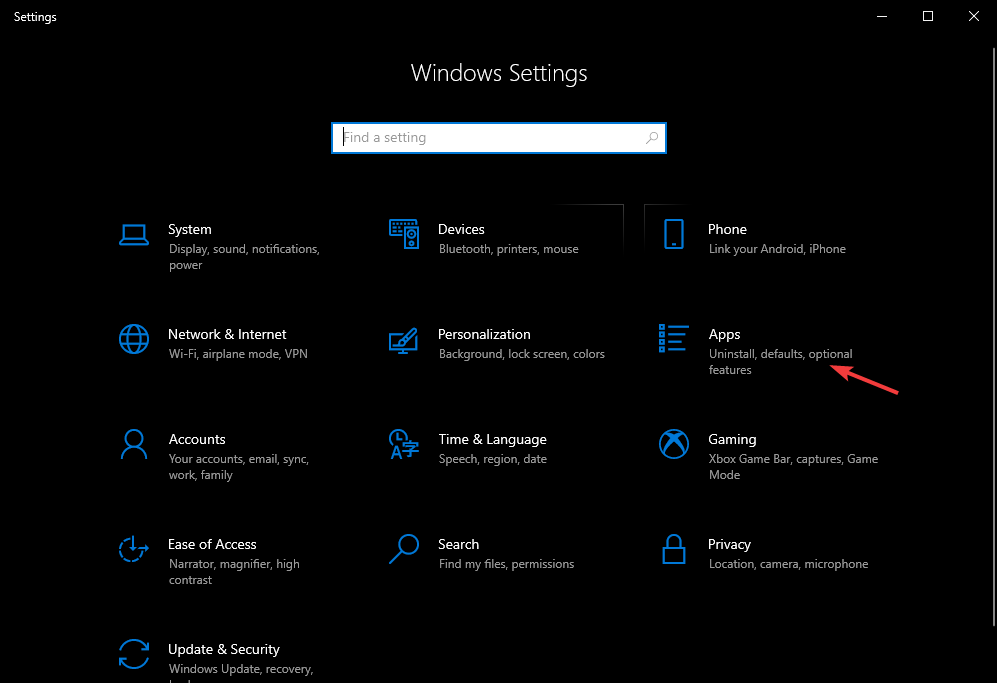
3. Τώρα, επιλέξτε το Προεπιλεγμένες εφαρμογές από τη δεξιά πλευρά της οθόνης και μετακινηθείτε προς τα κάτω μέχρι να βρείτε το Περιήγηση στον Ιστόr ενότητα αυτού του μενού.
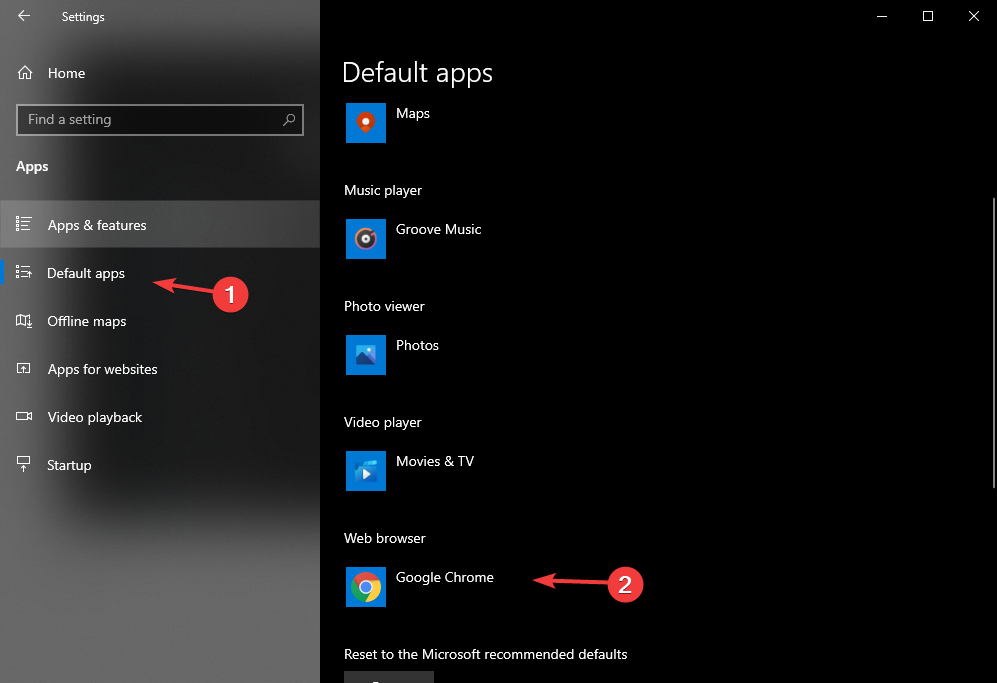
4. Μόλις κάνετε κλικ στο φυλλομετρητής κουμπί, θα εμφανιστεί ένα μενού, από το οποίο μπορείτε να επιλέξετε το πρόγραμμα περιήγησης που θέλετε και να το ορίσετε στην προεπιλεγμένη κατάσταση.
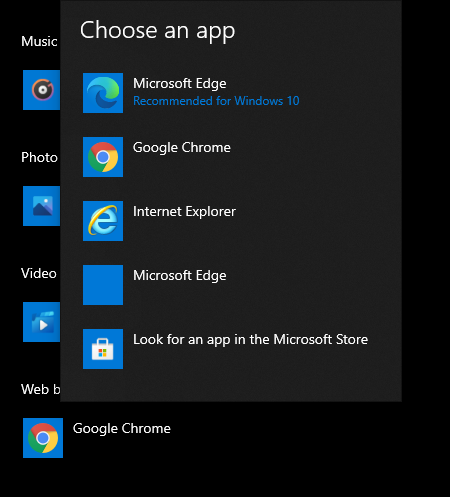
Υπάρχει ένας απλός τρόπος για να αλλάξετε το προεπιλεγμένο πρόγραμμα περιήγησης συστήματος στη συσκευή σας Windows 11, η οποία απαιτεί μόνο ένα λεπτό του χρόνου σας.
Αφού ολοκληρώσετε όλα αυτά τα βήματα, μπορείτε απλώς να βγείτε από το μενού ρυθμίσεων και να δοκιμάσετε το νέο αγαπημένο σας πρόγραμμα περιήγησης.
Σημειώστε ότι αυτή η ενέργεια δεν απενεργοποιεί τα άλλα προγράμματα περιήγησης που είναι εγκατεστημένα, απλώς κάνει αυτό που επιλέξατε το προεπιλεγμένο στο σύστημα.
Δεν υπάρχουν πολλές αλλαγές από το προηγούμενο λειτουργικό σύστημα, αλλά αν θέλετε παρακολουθείτε όλες τις διαφορές και τις ομοιότητες των Windows 11 και Windows 10, σε καλύψαμε.
Ακόμα περισσότερο, αναθεωρήστε διεξοδικά το Απαιτήσεις συστήματος Windows 11, απλώς για να είστε σίγουροι ότι θα μπορείτε να το εκτελέσετε στη συσκευή σας, το δεύτερο βγαίνει.
Ποιο πρόγραμμα περιήγησης χρησιμοποιείτε ως προεπιλεγμένο; Ενημερώστε μας στην παρακάτω ενότητα σχολίων.